2009 年 12 月 11 日anchor  SyncTwoFolders(Freeware) フォルダ単位で同期、ミラーリングなどのバックアップが簡単にできる単機能アプリ。 バックアップをどんどん定期的に取りたい・・・ということであれば、Macの場合Time Machineというような強い味方があるし、Carbon Copry Clonerというような強力なソフトがある。 速い話、ドキュメント、あるいはサイトフォルダを毎日Dropboxに同期したいとか、ミラーリングしたいとかそういう簡単なバックアップの時に、これらのアプリや機能は大層過ぎる。 Windowsには以前紹介したが、BunPieceという気軽に使えるバックアプリがある。 このSyncTwoFoldersがそうではないかと思う。 何よりも簡単だし、今のところすべて手動だから動作も確実だ。 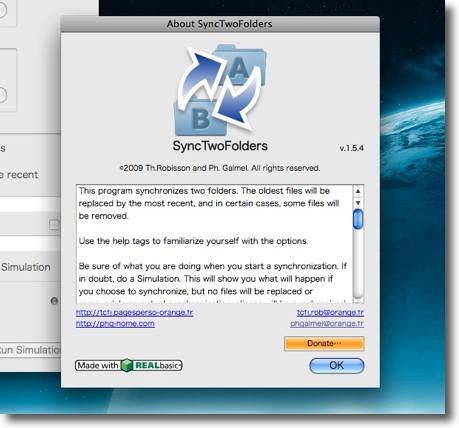
SyncTwoFoldersを起動するとREALBasicのクレジットとドネーションボタンが表示される 気に入ったら協力・・・これフリーウエアの鉄則 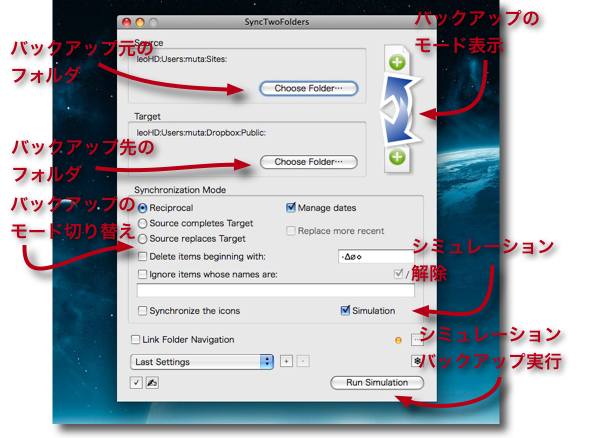
SyncTwoFoldersのインターフェイスの大まかな仕組みはこんな感じ 上の2つのペインでバックアップ先とバックアップ元を指定する 中のペインでバックアップのモード、ミラーか同期か差分かというような設定をする シミュレーションボタンで動作するとどうなるかを事前に見ることができるのが秀逸 シミュレーション解除はボタンの上のチェックと小振りながらなかなか多機能だ 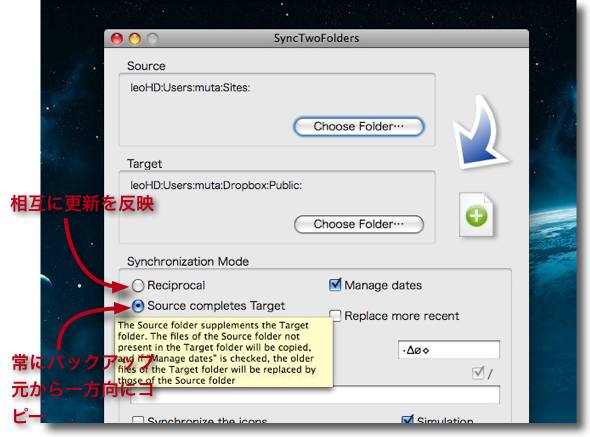
例えば中ペインでモードを相互に反映、一方向にミラーリングと切り替えると 上のペインのモード表示もこんなふうに変わる 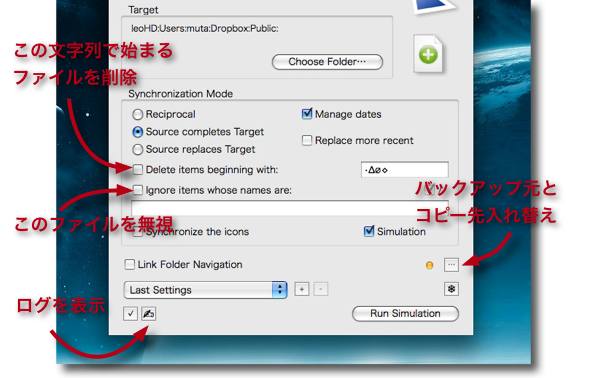
さらに細かく特定の文字列のファイル名をバックアップから除外したり ファイルネームで除外項目を指定できたりできる 一方向コピーを実行してからコピー元とコピー先を入れ替えて 再度同期というような複雑な操作も簡単にできるようなボタンが用意されている 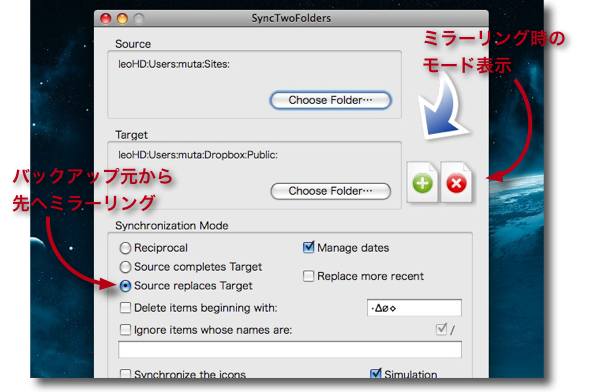
単なる差分コピーもできるしこのようにコピー元で 削除されたファイルはコピー先でも削除されるような完全同期も可能 バックアップなのか同期なのかなどの用途によって便利に使える 今までDropboxなどは見落としが無いようにすべてのファイルを上書きしていたが この機能があれば差分だけコピーすれば良いのでバックアップの時間が大幅に短縮できる 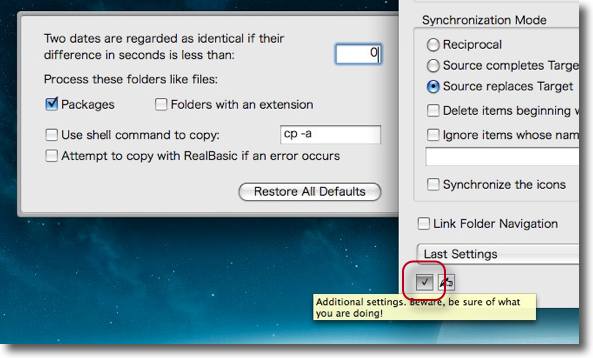
補助的な設定もいろいろ充実している模様 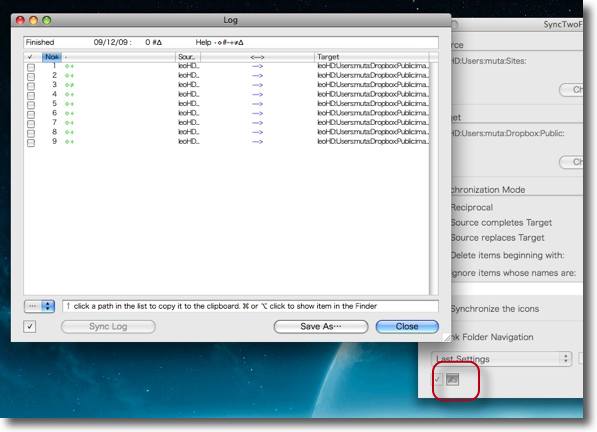
こちらのボタンをクリックすることでログも表示できる このアプリの最大の特徴はいきなり実行しないでまずシミュレーションができること そのシミュレーションのログを何遍も見返して本当に思っている通りの動作をしているのか確認できる 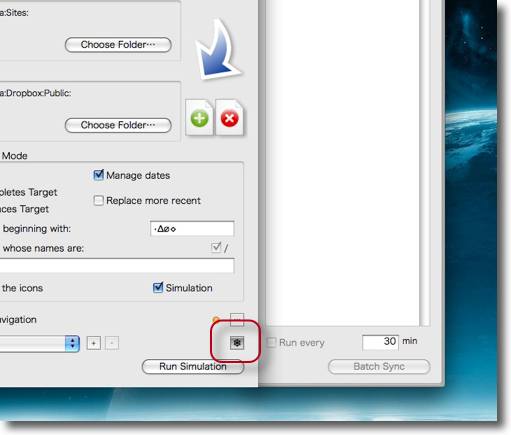
このバージョンではグレーアウトしているがバッチバックアップのボタンも用意されている この感じだと定時に自動バックアップも近いうちに実装されそうなので 実は大物バックアップアプリに負けない強力バックアップアプリになる可能性がある 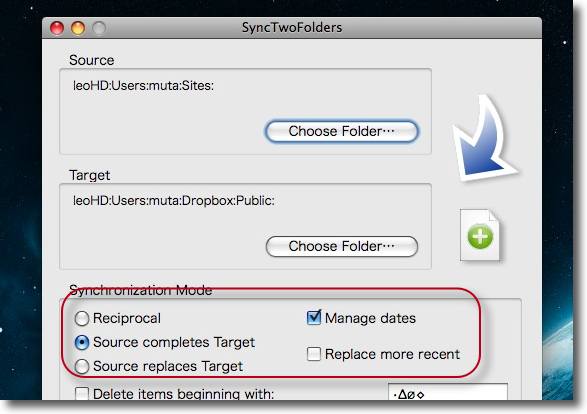
例えばここで常に同名の新しいファイルで古いファイルを上書きするのか 一方向に単純にコピーするのかを決定できる 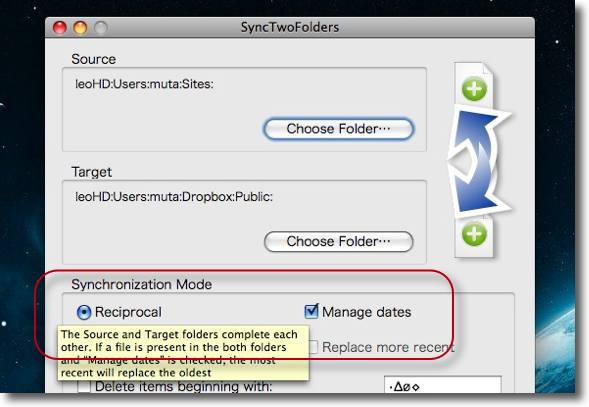
この設定ならば相互に常に新しいファイルが古いファイルを上書きする つまりお互いに最新状態に更新できる 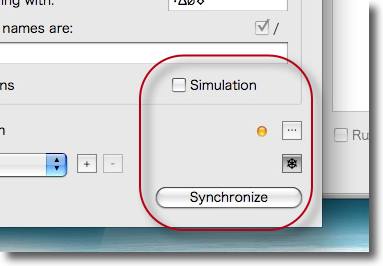
シミュレーションのログが期待通りならこの「シミュレーション」の チェックを外して「シンクロナイズ」ボタンをクリックする これでやっと本番のバックアップが始まる 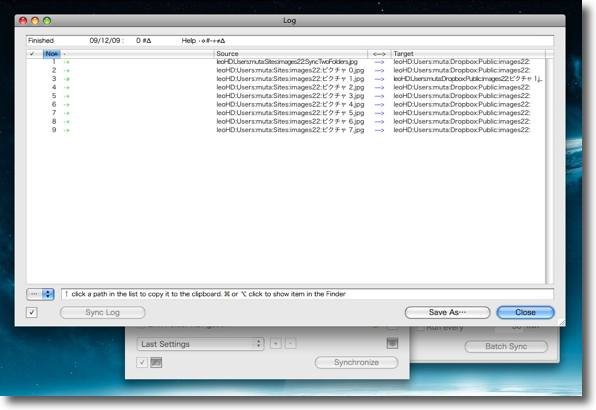
作業が完了するとログが自動的に表示される 扱いに慣れない間はよく見ておいた方が良い 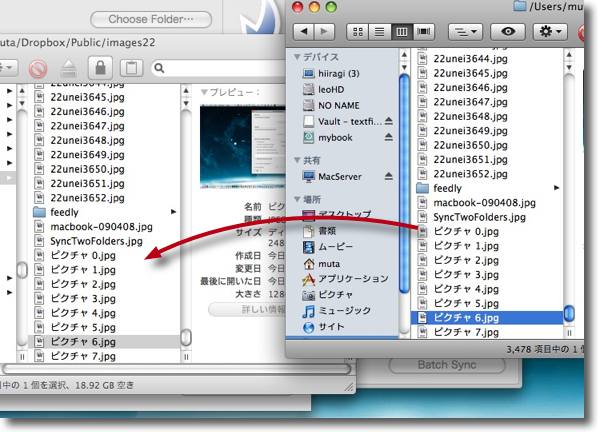
対象のフォルダの中味をよく見比べてみると更新したファイルは上書きされ 削除したファイルはコピー先でも削除されるという期待通りの動作をした このおかげで今後はバックアップ、フォルダの同期の作業が格段に楽になると思う anchor ネットブックのヒットがマイクロソフトの収益を圧迫しているのだそうだ〜それでこの広告?すごい今さらな話をしているなと思ったのがこちらの記事。 ネットブックに関しては、WindowsはXPのライセンスをおそらく数千円で供給している。 だから小銭稼ぎにマイクロソフトはWindowsXPの供給をいつまでも打ち切らない。 東芝やソニーなどの「高級パソコン」ベンダーがいくら「ネットブックは安物」とバカにしたって、消費者はそちらを求めているのだから仕方がない。 ソニーは勢いに押されて出したネットブックもどきにWindowsVistaをプリインストールしたが、ユーザの この調子だから そのことをマイクロソフトの幹部社員すら認めてしまったのが上記記事ということだ。 その所為なのかどうか知らないが、先日私のサイトのRSSの表示を確認していたら、RSSに表示されるGoogle Adsenseにこういう広告が出ていた。 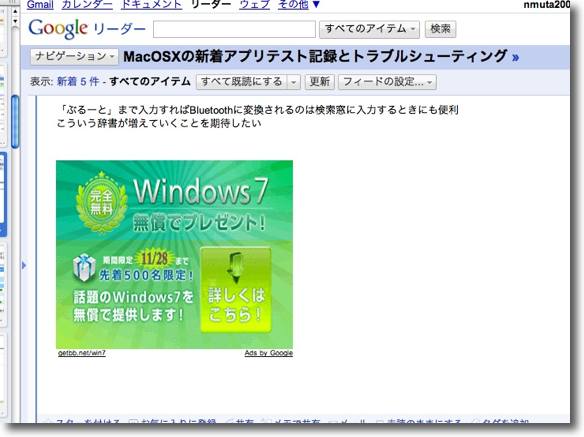
Windows7を無料でプレゼントなのだそうだ これは気になる、クリックしたい・・・しかしサイト管理者が 自分のサイトに表示されるAdsense広告をクリックするのは規約違反だ ところでこのプレゼントの期限が11/28なのだそうだが このキャプチャーを撮ったのは12/9だ どうなってるんだろうか? プレゼントはまだ有効なのだろうか? ますますクリックしたい! でもするとGoogle先生に怒られる・・・ 数分ここで葛藤したのはいうまでもない 単なるGoogleさん側の手違いなのか、マイクロソフトが日付の確認を見落としたのか、それは分からない。 締め切り日が過ぎても先着500名様が集まらないくらいに不調なのだろうか? 2009 年 12 月 12 日anchor  feedly(Freeware) Safariをwebニュースサイト風のRSSリーダに変えるコジャレたRSSプラグインというか何というか・・・ RSSに登録しているサイトの記事を表示するRSSリーダの機能をかなり前からSafariは備えている。 それは良いのだが、SafariのRSSリーダ画面は非常に実用的なのだが面白くも何ともない、色気のない画面構成になっている。 ここは考え方次第で、面白くも何ともなくても実用的でありさえすれば見かけはどうでもいいのだという考え方もあれば、見かけの面白さこそ重要で、面白くなければいくら実用的でも見る気がおこらないではないか・・・という考え方も当然ある。 もし後者の考え方の人があるなら、そういう人達はこのSafariのRSSリーダ画面をもう少しらしく飾りたいと思う筈だ。 といっても何をするかと言うと、サムネイルをつけたり画像を含んでいない記事に関してはデフォで用意された抽象的な画像をサムネイル風に表示してみたり、RSS項目の並びをトップ項目、過去記事、関連RSS風に並べてみたり、関連サイト風に登録サイトを並べてみたりという機能があるだけだ。 それでもこれだけのことで、見た目は随分垢抜けした感じになる。 同じRSSをチェックするのでも少しでも楽しくということならこれをお薦めする。 プラグインでもなく単にhtmlなのだが、その意味は使ってみれば分かる。 最近あちこちで「via feedly」というツイッターを見かけるが何のことか気になっていたがやっと判明した。 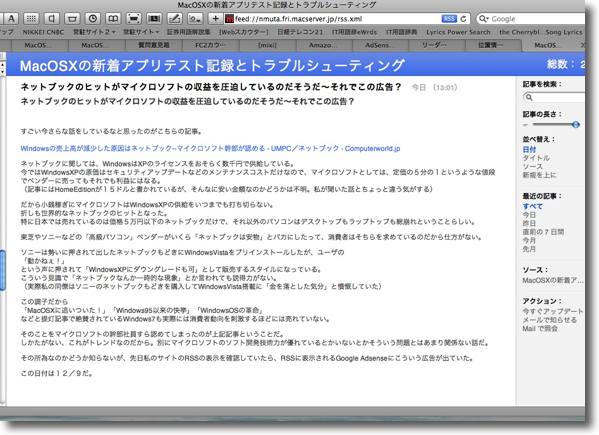
こちらはSafariの標準のRSSリーダ画面 実用的で使いやすいのだが面白くも何ともない色気のカケラもない画面だ 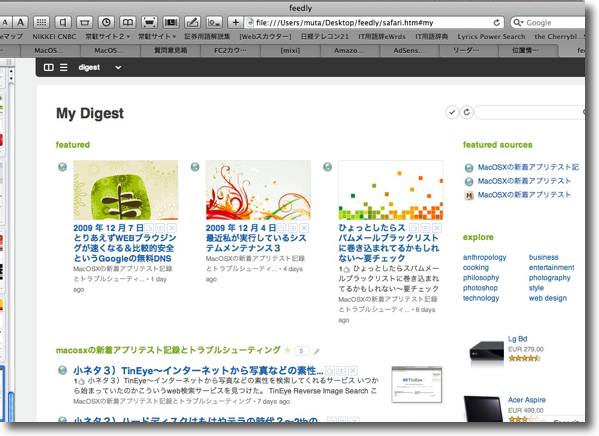
feedlyを利用して同じRSSを表示するとこんな感じに表示画面が変わる 中味はいっしょなのだがあなたならどちらを読みたいだろうか 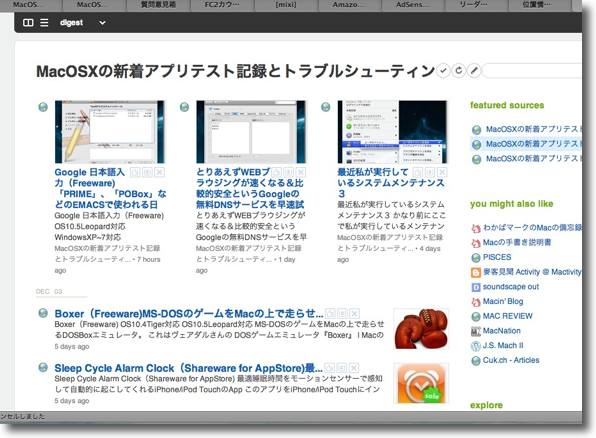
それぞれの記事から画像を取得してデザイン風にレイアウトして画面に取込んでいる 右のペインには他のサイトのRSSへのリンクも有ったりしてなんか本格的 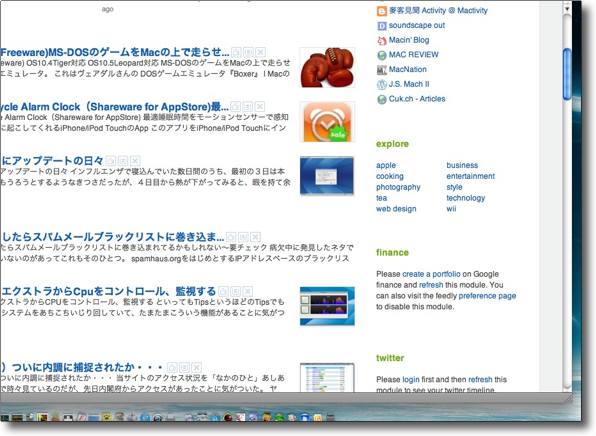
画像はサイト本体ではなくRSSに埋めたものから取っているが そのままレイアウトしているのではなく微妙にトリムして表示している それが今風の雰囲気をかもしている 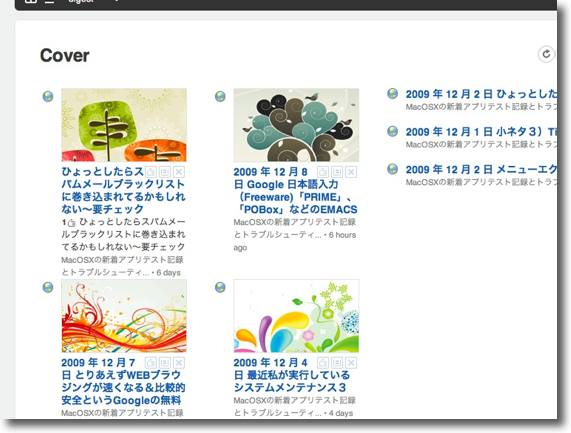
画像ファイルはRSSを参照しているので画像がついていない記事に関しては feedlyの側で用意した抽象的な画像を当ててレイアウトを整えている 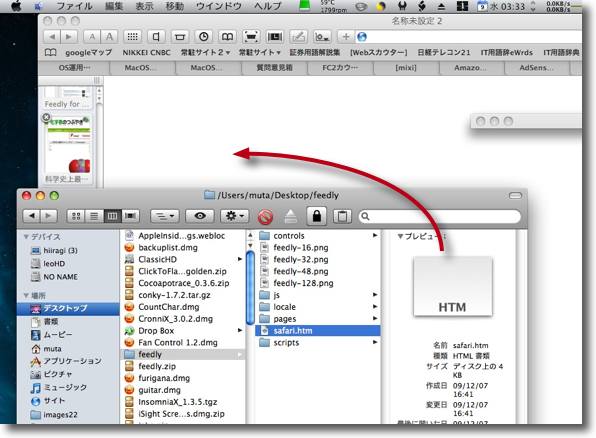
表示の仕方はfeedlyを解凍したフォルダの中にあるSafari.htmlをSafariにドロップする ブックマークでは何故か呼び出せないようでそこらは今研究中 (事前にGoogleアカウントにログインが必要) 2009 年 12 月 13 日anchor 祝200万突破当サイトの開闢以来稼働しているトップページのカウンターが、本日200万を突破しました。 その頃は「いつか100万を突破する日なんて来るのだろうか?」と思ってましたが。 今の月間総ページビューは14万、ユニークユーザは7万というところで、実のところRSS、ソーシャルブックマークなどの普及以来トップページを通過する人はどんどん少なくなっているように思うので、当初は目標としていたトップページの100万突破が、もう200万突破まで来ているということに大きな意味があるのか分かりません。 皆様いつもお越しいただいてありがとうございます。 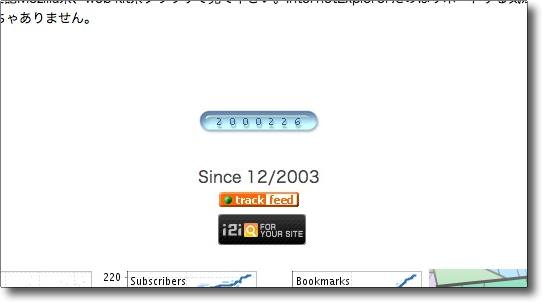
ちょっと過ぎてしまってから気がついたのだがトップページカウンターが200万を突破した 当サイトオープン以来動いているカウンターはこれだけなので これが我がサイトの歴史を刻んでいるということはできる ここまで来られたのも皆さんのおかげなのだが、オレもよくがんばったよね anchor 科学と学習休刊こういうことだそうだ。 ひとつの時代が終わったというだけのことかもしれない。 この本がまだあったことを最近知って、子供達にも勧めてみたがほとんど関心を示さなかった。 小学校の卒業文集でクラスの男の子の半分は「宇宙飛行士になりたい」と書いたのが僕らの世代だが、子供達に聞くと「なんで宇宙になんか行きたいのか意味が分からん」ということらしい。 こういうバックグランドの共通性を保たない人達とコミュニケーションを図るのは大変だ。 2009 年 12 月 14 日anchor  Fan Control(Freeware) 冷却ファンの動きを詳細設定できるシステム環境設定ペイン。 冬場はそれほど冷却が気になるということもないが、それでもオフィスでMacBookなどを使っていると時々冷却ファンがフル回転したりして、熱問題は季節に関係なく気になる時がある。 以前はデスクトップにいろいろなシステム情報を表示させたりしていたが、最近ではシステムも安定してきたのでデスクトップに常時表示させているのはTemperatureMonitorによる温度表示だけだ。 それで今までもsmcFanControlのようなメニューエクストラを使って季節によってはファンの回転を高速にしたりということはやっていた。 Fan Controlはシンプルな設定画面のペインながら、回転数変更だけでなく回転数上昇が始まる温度、最高点の温度などが細かく設定できるのがよい。 スレッショルドの温度をやや高めにしてベースの回転速度を低めにするとかでバッテリにも優しくいちいち設定をいじらないセッティングができるかもしれない。 システム要件については特に記述はないが多分intelMacでないと動かない。 インストールはインストーラに従うだけだが、アンインストールは リセットの方法はこちらに詳細が書かれている。 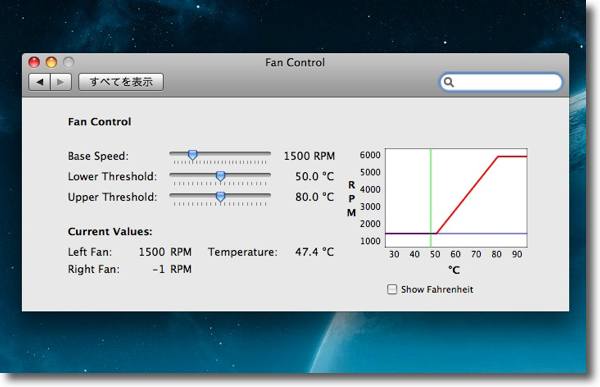
Fan Controlのシステム環境設定ペイン画面 いじれるのは常時回転数、回転上昇温度、上限温度 これだけで結構細かい設定が可能になる 2009 年 12 月 15 日anchor SyncTwoFoldersのバッチシンク、自動同期などが実は可能だということがわかった先日ここでSyncTwoFoldersというフォルダ単位のバックアップ、シンクアプリを紹介したときに、 この同期の組み合わせの設定に名前をつけて+ボタンでセッティングを保存する。 これは思った以上に便利かもしれない。 BBSに情報をいただいた「082〜」さん、ありがとうございます。 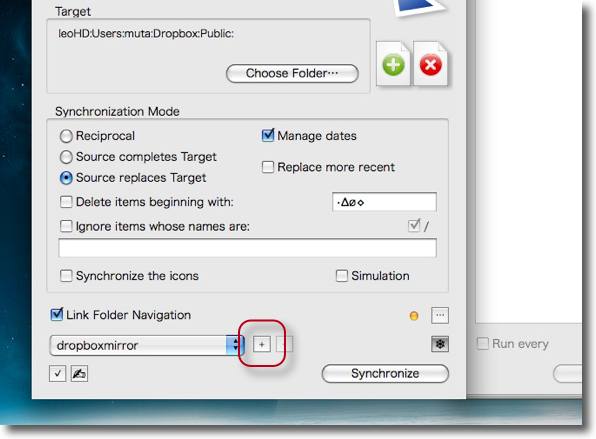
SyncTwoFoldersのフォルダシンクの設定を終えたら プラスキーで設定を保存する 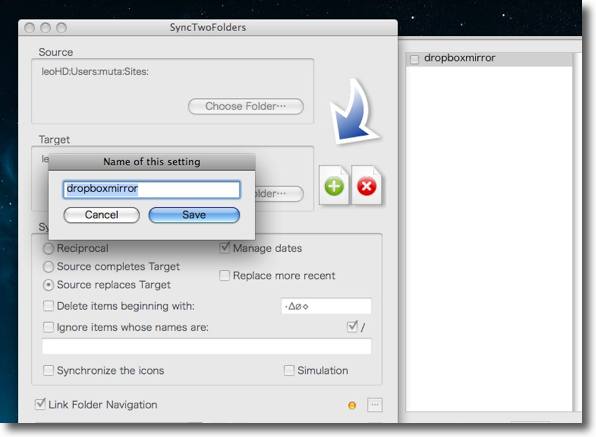
するとネームセッティングのタグが出てくるので ここに自分が覚えやすい名前をつけて保存する 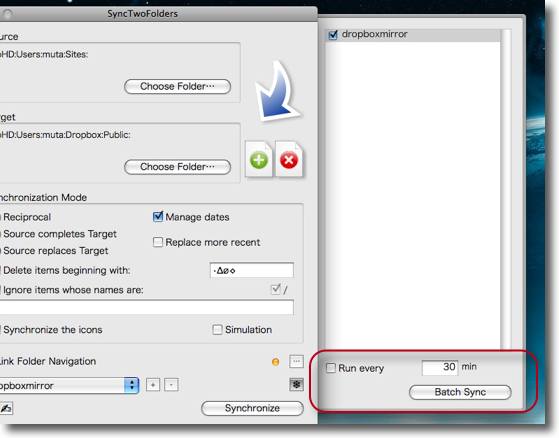
すると右側のトレイに保存した設定が並ぶ これでいくつも設置が保存できるし、下のバッチボタンで実行できる チェックの入ったものは一気に実行できるし下の「Run every」の チェックを入れると指定の時間ごとにチェックが入った同期を自動的に実行する コレは便利だ anchor 定時アップデート外(?)なのかWindowsに緊急アップデートが出ている先週月イチの定期アップデートはちゃんとかけていたのだが、その数日後Windowsを起動すると、「重要』セキュリティパッチをかけるようにというアラートが出ていた。 内容を見ると、ワードパッド、MSOfficeなどのテキストコンバータにリモートコードを実行されるような脆弱性があるのでこれを修正するパッチということだ。 やはりWindowsのパッチには神経質に見ていないといかんということだ。 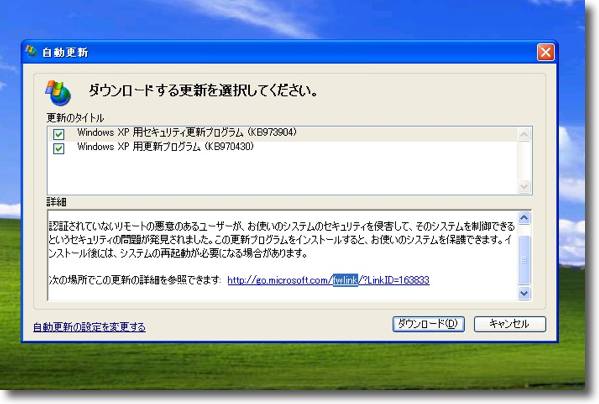
自動更新のアラートにかかったのは2つ 前回のアップデートが失敗したせいか月一パッチとは また別のアップデートなのかはよく知らない 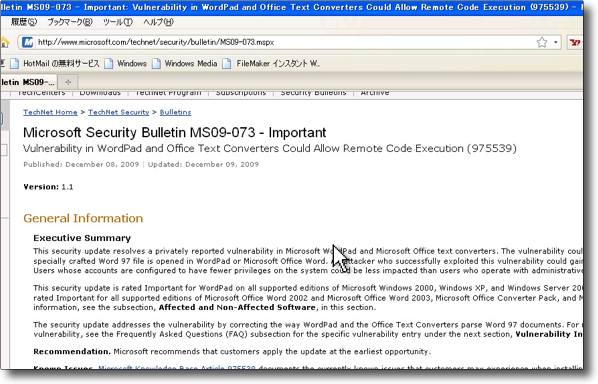
しかし詳細を見てみるとセキュリティパッチは発行日付が月一パッチの翌日 内容はワードパッド、MSOfficeなどのテキストコンバータに リモートコードの活動を許してしまう脆弱性があるのでその修正とのこと 2009 年 12 月 16 日anchor  MyPopBarrier(Freeware) 迷惑メールをダウンロードしないでリモート操作でメールサーバから削除できるPOPリモート操作アプリ。 迷惑メール、SPAMメールが毎日数十件は入ってくる。 メールクライアントには迷惑メールをフィルタリングする機能が付いたものがある。 ただそうはいっても、個人アカウント、仕事アカウント合わせてやはり数十件のスパムメールを毎朝削除しているのは情けない作業だ。 それにそれだけなら別にジャマだというだけだが、忙しい時にはとりあえずメールを受信してスパムメールの削除は後回しにして、必要なメールにだけ対応するということもしょっちゅうある。 ダウンロードしないで削除すれば良いのだが、Gyazmaiのリモートフォルダ機能もなかなか使わない。 このMyPopBarrierはそのリモートフォルダ機能を独立させたメールサブクライアントというような表現が適切か。 要はメールをリモートで見ているのだが、タイトルだけでなく中味も表示する。 さらにこのMyPopBarrierが良いのは、メール本文が読めるだけでなく読んだメールに返信が打てることだ。 これはインターフェイスの分かりにくささえ乗り越えられれば、なかなか使えるアプリだと感じた。 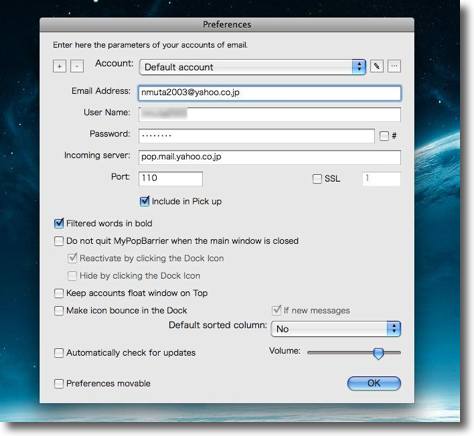
最初にMyPopBarrierを起動したらまずスパムを 検出したいメールのアカウントを設定しよう メールアドレス、ユーザネーム(ID)、パスワード、 POPメールアドレスなどアカウント情報を入力する ポート番号やSSLに関してはメールサーバのプロバイダの 指定がある場合以外は特にいじらなくていい 勿論複数アカウントの設定も可能 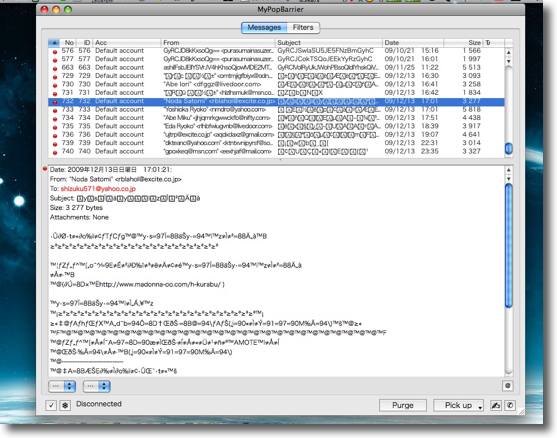
MyPopBarrierのフェイスはこんな感じだ 赤いランプボタンが点灯しているのがスパムと判定されたメール これの特徴はリモートフォルダのメールのタイトルだけでなくメール本文まで読めることだ しかもローカルに保存しないのでアプリを終了すればこのメッセージはディスクに残らない 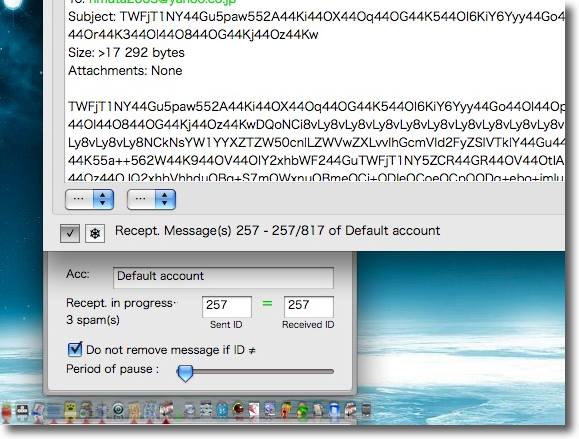
ボタン類は下左から「チェックウインドウ表示」(下のチェック進行ウインドウ)「接続解除ボタン」 その上がメッセージの文字等級、リストの文字等級となっている 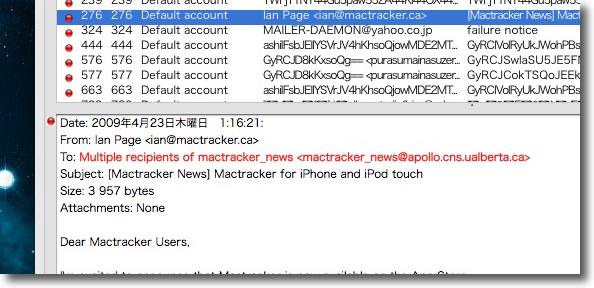
スパム判定は赤いボタンで、チェック除外アドレスのメールは青いボタンで表示される このようにマルチ受信者設定のメールはスパムと判定されてしまう これはMactrackerの作者さんからのお知らせメールなのだが このようにフィルタリングは完璧ではない 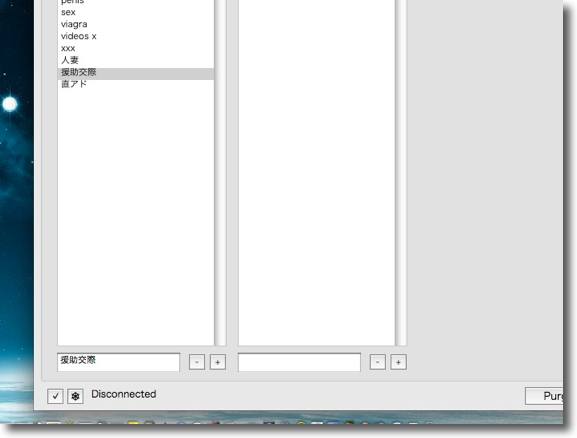
日本語のキーワードは通らないという情報もあったが試しに登録してみた 「Filters」タブに入って下のフォームにキーワードを入れて「+」ボタンで追加 上のリストを選んで「−」ボタンで削除とちょっと分かりにくいインターフェイス 
見事日本語キーワードでスパムメールは判定にかかった 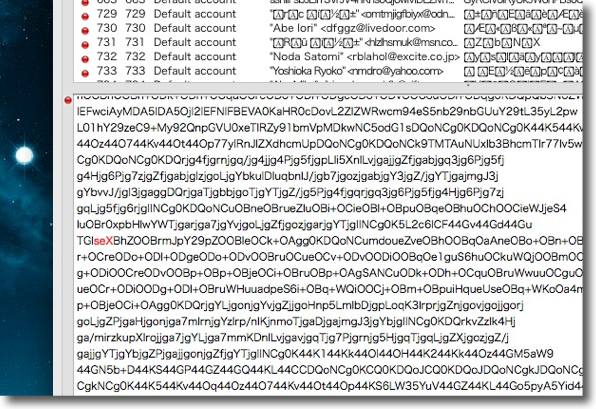
これはスパムが文字化けしているのだがこのように 無意味な文字列が偶然フィルタリングにかかったケースもある Macで見るとスパムメールは文字化けしていることが多いので 文字化けメールをどうフィルタリングするかが悩みだ 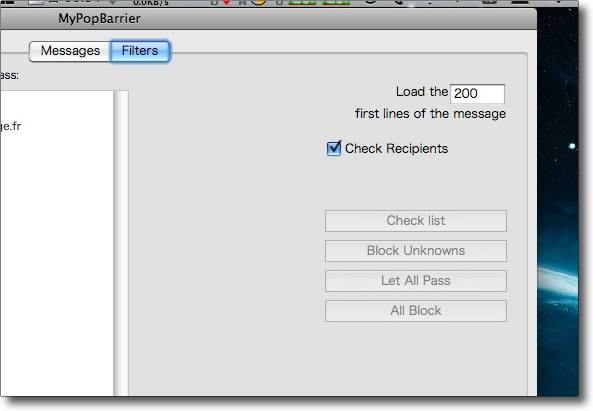
「Filters」タブの右のペインはメッセージを何行まで読み込むかという設定 数字を増やせば便利になるが受信には時間がかかることになる 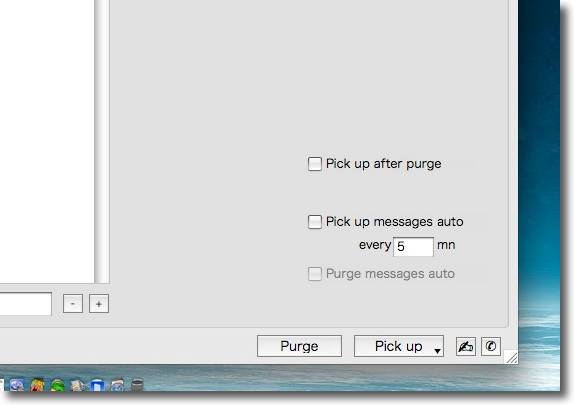
下はスパムを削除するごとに新規メッセージを受信するか、 指定時間ごとに自動受信するかなどの設定 一番下のボタン「Purge」はリストで選択したメッセージを削除、「Pick up」は新規受信 えんぴつマークは削除歴ログの表示ボタン、その右はコネクションウインドウの表示 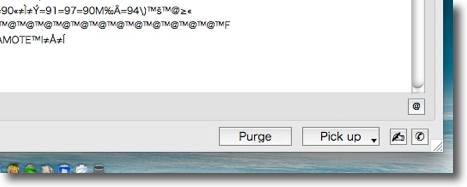
面白いのはこの「@」ボタン メッセージを選別している時に「返事をすぐ書かないといけないメッセージ」 を見つけたらこれをクリックするとデフォルトブラウザが立ち上がって そのメッセージへの返信がすぐに打てて、前後のスパムをダウンロードする必要もない 単なるリモートフォルダに終わらなかったところがこのアプリの秀逸なところだ 2009 年 12 月 17 日anchor 「成長戦略の必要性」は単なるお題目でもかけ声でもない、今日本は本当にヤバいところに立っている先日、ちょっとそういう必要があってIMF(世界通貨基金)のホームページからGDPのデータを取った。 我々が通常よく見るGDPの統計は日本一国の円建て実質GDPか名目GDPの総額、あるいはその推移、あるいはその成長率という統計で、そういう統計を見ていると また 例えばこのグラフを見てもらいたい。 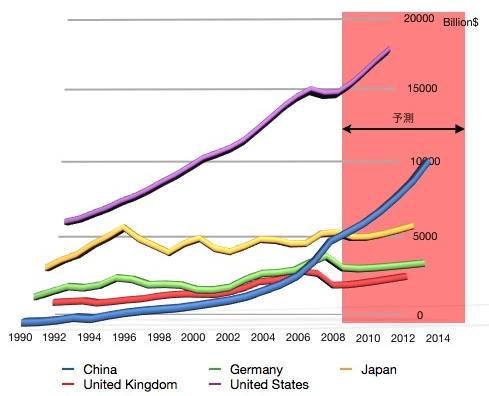
各国のGDP(単位:10億ドル)推移、2009年以降は予測 2010年に日本は中国に追い抜かれ世界第3位に転落する このグラフを見ると来年には日本は中国に抜かれる。これまで世界第2位の経済大国と言っていたのが、第3位に看板をかけ替えないといけない。 このグラフを自民党の国会議員の先生に見せたところ つまり、これはグラフの作り方も悪かったのだが、GDPというとそういう静的な数字比較をすることに慣れているので、このグラフの怖さが見えないのかもしれない。 このグラフを見て私が怖いと思ったのは「中国に抜かれる」ということではなく、 一国の経済が15年も停滞すればそれはたしかに国民の生活は困窮するし、デフレスパイラル懸念が出てきたって不思議でもないし、派遣村ができたって何ら不思議でもない。 これは先進国4カ国(日米英独)+中国で作図してみたが、他のフランスや北欧などを入れても大体似たような姿で、世界のほとんどの先進国はそれなりに成長しているがただ一人、日本だけがこの15年間成長を止めているというグラフになる。 「それはおかしいではないか、日本はこの15年間平均で1%内外のGDP成長ははたして来た筈だ、なのに成長を止めている筈がない」 しかしそれは円建てで見た場合の話だ。 そのおかげでマイナス成長にはならなかったが、通貨はどんどん円安に振れた。 このGDPグラフは多くの事実と符合する。 日本は見かけは成長しているように見える。 アメリカから容認されて日本は2000年以降は円を意図的に安値に誘導した。 さすがに日本が一人ずっと10年近く不況を続けていることが、2000年には世界のお荷物になってきた。 日本は指導された通り円安に通貨を誘導した。 さてここでGDPを自国通貨で評価するのとドル建てで評価するのとどちらが正しいかということが問題になる。 下方にゴムバンドを引っ張って撓めた通貨価値は、そのエネルギーをどこかで解放しないといけない。 当座は為替は1年か1年半ほど円安ドル高のトレンドで動くだろう。 「FXが今良いよね」 少し話がそれたが、なぜ日本はこの成長機会を逸してきたのかということを考えていて、「ああ、なるほど」と思わされた記事がこちら。 日本には成田という国策の国際空港がある。 JALは直接的には旧運輸省天下り役人の乱脈経営が原因で経営が傾いているのだが、その天下りの年金をリストラすれば経営は立て直せるかといえば、それだけでは足りない気がする。 日本は製造業が中国を筆頭にアジアにどんどん工場を移して、産業の空洞化が起きるということをもう十数年前からいっている。 先のGDPのグラフはたまたま為替の水準がそうなったから、GDPが成長していないように見えるのではなくもっと深い何かを示しているように思う。 2009 年 12 月 19 日anchor  iPhone Explorer(Freeware) iPod TouchやiPhoneを外付けUSBストレージとして使える専用ファイルブラウザ。 iPod TouchやiPhoneは実はUSBで接続している時の構成は外付けUSBメモリと同じことなのだが、デスクトップにボリュームがマウントされるわけではないのでファイルの受け渡しに使えるわけではない。 ボリュームをマウントしないことによって、気にしないでケーブルの抜き差しができるという配慮と、iPodなどに取込んだ音楽など著作権的にクリティカリなファイルをユーザに手動で出し入れさせないということがあるのかも知れない。 でも私のように常時USBメモリなどを持ち歩いていルのはやはり少数派で、出先で何かファイルをやり取りする時にいちいちCD-Rを焼くのかということになる。 そういう目的にはこのiPhone Explorerは向いていると思う。 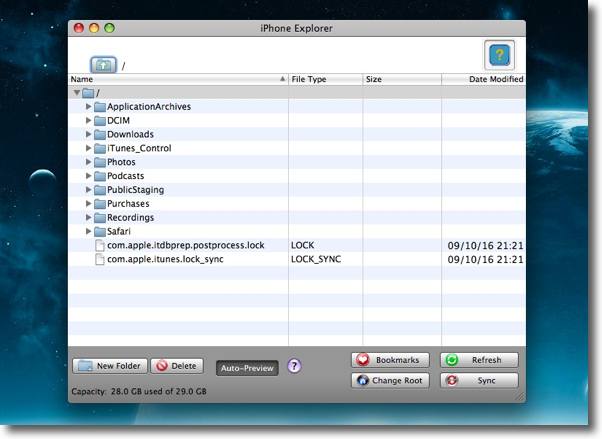
iPhone Explorerを起動してiPod Touchを挿すと このようにボリュームの中のディレクトリが見える 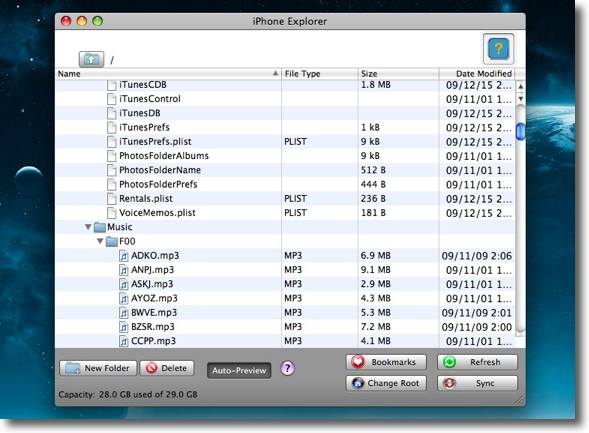
ディレクトリの使い方はWindowsのエクスプローラと似ているから困らないと思う 下のツールバーで新規フォルダを作ったり削除したりする どうやら「同期」機能もあるようだ・・・使い方を確かめていないが 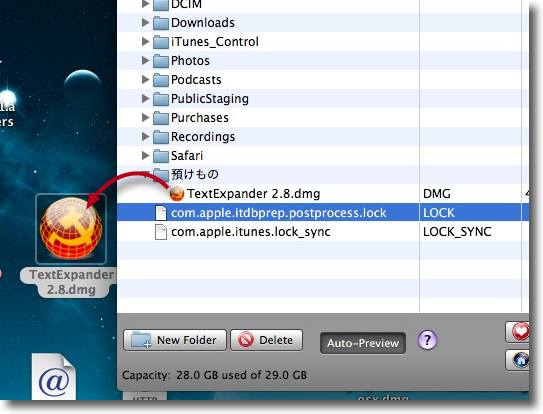
試しに第一階層に「預けもの」という日本語名のフォルダを 作ってみてそこにバイナリを入れてみた そして取り出してみたが問題無くファイルの出し入れができる |